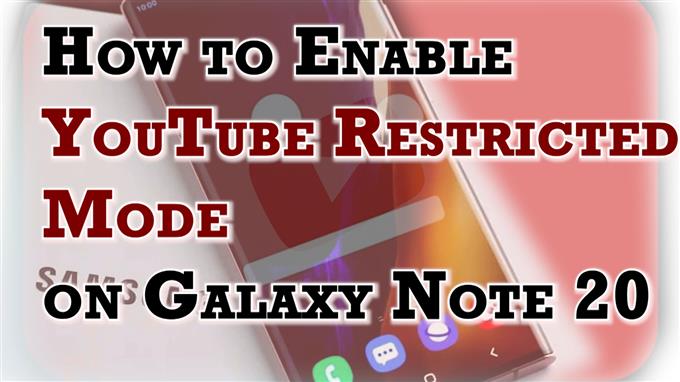Тази публикация ще ви покаже как да активирате ограничения режим на YouTube на Galaxy Note 20. Прочетете, ако имате нужда от помощ при конфигурирането на новата ви бележка, за да предотвратите възпроизвеждането на потенциално узрели видеоклипове в приложението YouTube.
Функции за ограничаване и поверителност на YouTube
Въпреки факта, че YouTube работи усилено, за да възпрепятства неподходящите видео публикации, все още има шанс част от това съдържание да стане достъпно за зрители от всички възрасти.
За да се предотврати това, както уебсайтът, така и приложението на YouTube са програмирани да интегрират така наречения ограничен режим. Това е допълнителна настройка, която може да се активира и на двете платформи на YouTube.
Ограниченият режим е незадължителна настройка на YouTube, която е предназначена за филтриране на потенциално зряло съдържание, което може да не искате или други, които използват вашето устройство, да видят.
Когато е активиран, ограничен режим ще филтрира съдържанието и ще ограничи тези, които са потенциално узрели или неподходящо съдържание чрез уникална автоматична система, която следва определени алгоритми или правила. Чрез тези алгоритми съдържанието ще бъде маркирано като неподходящо чрез проверка на различни елементи от заглавието на видеото, езика и метаданните.
Ако смятате, че е необходимо да ограничите всички видеоклипове в YouTube на вашия Galaxy Note 20 и имате нужда от помощ как да конфигурирате устройството си да работи по този начин, тогава това видео трябва да ви преведе през целия процес.
Лесни стъпки за активиране на ограничен режим на YouTube във вашата бележка 20
Следващите стъпки описват действителния процес на активиране на ограничен режим в приложението Note 20 на YouTube. Проверете и се уверете, че използвате най-новата версия на YouTube
- От началния екран плъзнете нагоре отдолу, за да стартирате програмата за преглед на приложения.
На следващия дисплей ще се заредят различни икони на приложения и контроли за пряк път.

2. Намерете G Suite или Google папка и след това го докоснете.
G Suite се отваря с всички приложения и услуги, свързани с Google.

3. Докоснете YouTube за да отворите приложението.
Това ще ви насочи към главния екран на приложението YouTube.

4. Докоснете вашия Икона на потребителския профил в YouTube или лого, разположено в най-горния десен ъгъл на екрана.
Менюто на YouTube се отваря със списък с различни елементи и функции.

5. Превъртете надолу и след това докоснете Настройки.
Ще се стартира менюто с настройки. Тук ще видите всички функции на приложението YouTube, които можете да използвате или персонализирате.

6. Докоснете Общ за да продължите.
Менюто с общи настройки ще се зареди в следващия прозорец.

7. Превъртете надолу, за да видите още елементи. След това докоснете Ограничен режим превключвател, за да включите функцията НА.

И това е за филтриране на нежелани видеоклипове в приложението Note 20 на YouTube.
След това на потенциално узрелите видеоклипове трябва да бъде забранено възпроизвеждането в YouTube.
Обикновено ще бъдете подканени със специален екран, който ви казва, че избраното съдържание е ограничено за възпроизвеждане или нещо подобно.
Ако решите да премахнете ограничението за конкретно съдържание или да премахнете филтри за всички видеоклипове в YouTube, просто се върнете в менюто с настройки, където можете да изключите режима за ограничен режим.
Ограниченият режим на YouTube не работи?
В случай, че потенциално узрели видеоклипове все още могат да се възпроизвеждат в YouTube, това може да е така, защото не сте влезли в правилния акаунт. За да отстраните този проблем, проверете и се уверете, че сте влезли в акаунта в YouTube, където искате да се активира ограничен режим.
Но също така трябва да имате предвид, че вградените филтри с ограничен режим не винаги са точни. Въпреки това, някои нежелано съдържание все още може да може да се възпроизвежда на вашето устройство. В този случай се препоръчва блокиране на URL адреса или канала на YouTube на съдържанието.
За родители, които използват приложение Family Link, конфигурирането на настройките на приложението, за да се активира Ограничен режим за акаунта на вашето дете, също може да се счита за опция за филтриране или блокиране на потенциално съдържание за възрастни. Настройката на Ограничен режим не може да бъде променяна от никого на нито едно от устройствата, в които детето ви е влязло в профила си.
Активирането на блокирането на видео в YouTube Kids също е алтернативно решение. Тази функция е достъпна чрез абонамента за YouTube Premium.
Надявам се това да помогне!
Още видео уроци
За да видите по-изчерпателни уроци и клипове за отстраняване на неизправности на различни мобилни телефони и таблети, не се колебайте да посетите AndroidHow канал по YouTube по всяко време.
Може да искате да прочетете:
- Как да ограничите зрели видеоклипове в приложението YouTube на Galaxy S20 [Ограничен режим]
- Как да активирам родителския контрол и да задам ограничения за съдържанието в Galaxy S20 Play Store
- Как да поправим видеоклипове в YouTube, които не се възпроизвеждат под Android